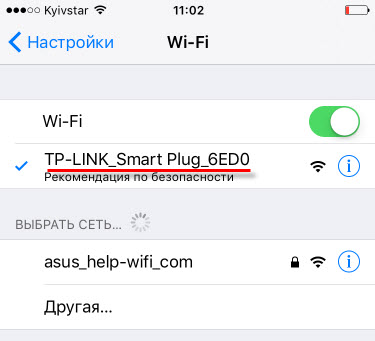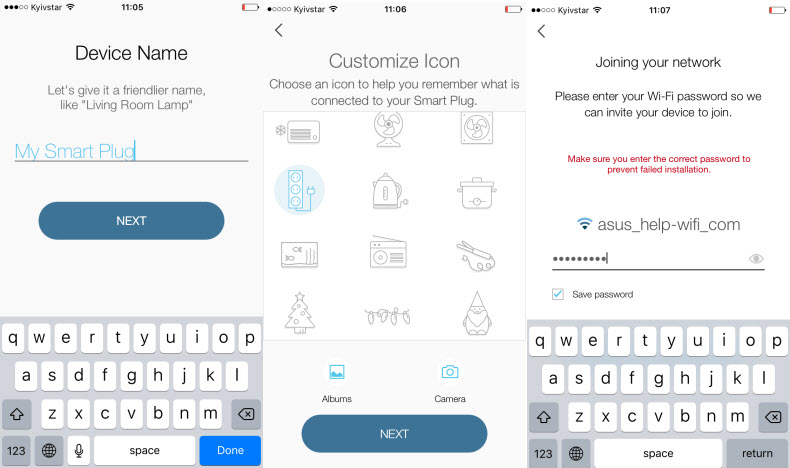- Как подключить умную Wi-Fi розетку к домашней сети с помощью приложения Kasa?
- Настройка умных розеток TP-Link HS110 и HS100
- Подключение и настройка TP-Link HS110 и TP-Link HS100
- Управление умными розетками от TP-Link
- Еще немного полезной информации
- Умная розетка: что можно подключить и как автоматизировать свой дом
- Содержание
- Содержание
- Какими бывают умные розетки
- Для чего нужны умные розетки
- Как включить устройство дистанционно
- Управление смарт-розеткой
- Розетка с таймером
- Уведомления от умной розетки
- Голосовое управление умной розеткой
- Мощность смарт-розетки
- Минусы умных розеток
- Выводы
Как подключить умную Wi-Fi розетку к домашней сети с помощью приложения Kasa?
Мобильное приложение Kasa предназначено для локального и удалённого управления умными Wi-Fi розетками TP-Link. С помощью Kasa мы можем легко управлять умными розетками, где бы мы ни находились. Но в первую очередь необходимо подключить умную розетку TP-Link к домашней сети Wi-Fi.
Выполните следующие действия перед началом настройки:
- Загрузите приложение Kasa из App Store или Google Play и установите его на свой смартфон.
- Подключите смартфон к домашней сети Wi-Fi (только на 2.4 ГГц).
- Подключите вашу умную Wi-Fi розетку к электрической розетке.
Выполните настройку:
1. Зарегистрируйте облачную учётную запись TP—Link для удалённого управления умными розетками
Откройте приложение Kasa на своем смартфоне. Если вы впервые настраиваете Smart Plug (умную розетку) через приложение Kasa, вы указанные ниже скриншоты:
a. Если у вас еще нет учетной записи, зарегистрируйте свой адрес электронной почты.
Нажмите “CREATE ACCOUNT” (создать учётную запись), введите свой адрес электронной почты и придумайте пароль, после чего вы получите ссылку для активации на свой e-mail. Нажмите на ссылку в электронном письме, чтобы завершить регистрацию учётной записи в TP-Link Cloud. После этого вы сможете использовать эту учётную запись для входа в Kasa и управлять умной Wi-Fi розеткой, даже если вы не дома.
b. Если у вас уже есть учетная запись, нажмите “Log in” (войти) и войдите в свою учётную запись.
c. Если вы хотите зарегистрироваться позже, нажмите “Skip” (пропустить), чтобы пропустить этот шаг.
2. Добавление умной розетки в Kasa
a. Нажмите на значок Smart Plug, чтобы добавить умные розетки.
b. Проверьте индикатор Wi-Fi: он загорится ярким оранжевым цветом, после того, как вы подключите умную розетку к сети питания. Нажмите Next (далее), чтобы продолжить.
c. Затем подождите около 15 секунд, или пока индикатор Wi-Fi не замигает оранжевым и зелёным. Нажмите Next (далее), чтобы продолжить настройку.
d. Различия между Android и iOS телефонами, подключаемыми к Wi-Fi сети умной розетки:
Для Android:
Kasa автоматически определит вашу умную Wi-Fi розетку – для этого потребуется около минуты.
Для IOS:
Вам необходимо подключиться к Wi-Fi сети умной розетки вручную. Kasa предоставит вам руководство после нажатия на кнопку Next (далее).
Далее следуйте инструкциям: перейдите на вашем iOS-телефоне на страницу настроек WLAN (Wi-Fi) и подключитесь к Wi-Fi сети вашей умной розетки, имя Wi-Fi сети будет “TP-Link_Smart Plug_XXXX”.
Далее вернитесь на страницу настроек Kasa. Kasa подключит вашу умную розетку.
e. После успешного подключения вам потребуется придумать имя для этой умной Wi-Fi розетки. Нажмите Next (далее), чтобы продолжить.
f. Выберите значок для умной Wi-Fi розетки из списка или выберите из папки Albums (альбомов) на вашем смартфоне, либо сделайте снимок.
g. Включите Remote Control (Удаленное управление), чтобы умная Wi-Fi розетка была доступна, когда вы находитесь вне дома.
h. Подключите умную Wi-Fi розетку к домашней сети. Выберите свою беспроводную сеть (в качестве примера используется сеть onhub). Если вы хотите использовать другую сеть Wi-Fi, нажмите different network (другая сеть), чтобы подключиться к ней.
i. Подождите примерно одну минуту.
j. Нажмите на значок Smart Plug, после чего вы увидите страницу Status (состояние) этой умной Wi-Fi розетки. Здесь вы можете контролировать рабочий статус этой Wi-Fi розетки, например Energy Usage (энергопотребление). Вы также можете настроить дополнительные параметры, такие как Schedule/Away Mode/Timer (расписание/режим ожидания/таймер).
Примечание:
Если вам нужен Remote Access (удалённый доступ) для умной Wi-Fi розетки с помощью Kasa, сначала включите Remote Control (удалённое управление), зарегистрируйтесь и войдите в систему с облачной учётной записью TP-Link.
Как мы ранее указали в этой статье, мы можем зарегистрировать облачную учетную запись TP-Link и включить Remote Control (Удаленное управление) на Шаге 1 и Шаге g.
Также мы можем включить или отключить Remote Control (Удаленное управление) с помощью нижеуказанного метода:
Пожалуйста, обратитесь к следующим FAQ, если вам нужна дополнительная информация по настройкам удаленного управления:
Источник
Настройка умных розеток TP-Link HS110 и HS100
Компания TP-Link недавно представила новые устройства. Умные розетки TP-Link HS110 и HS100. Более подробно об этих розетках я рассажу в отдельной статье, а сегодня мы будем их устанавливать и настраивать. Если вы уже стали счастливым обладателем розеток HS100, или HS110, то эта инструкция может вам пригодится. А возможно, вам просто будет интересно посмотреть, что это за устройства, как они настраиваются и работают. Устройства новые и необычные. Я уже несколько дней тестирую эти розетки, и у меня есть что вам рассказать и показать.
Модели TP-Link HS100 и TP-Link HS110 практически одинаковые. Только старшая модель (HS110) умеет следить за расходом электроэнергии. Статистика потребления электроэнергии за все время и в режиме реального времени.
Сами устройства созданы для удаленного управления электроприборами. Включаем умную розетку в обычную розетку:), и уже к ней подключаем какой-то электроприбор: обогреватель, лампу, вентилятор, что угодно. И через приложение Kasa с телефона можно удаленно управлять этим электроприбором (включать и отключать его) . Так же в программе можно навастривать таймер включения/отключения, и просматривать статистику по расходу электроэнергии (если у вас модель HS110) .
Еще один важный момент: управлять умной розеткой можно не только когда вы находитесь у себя дома. Розетка подключена к вашему роутеру. А вы с телефона можете получать доступ к розетке с любого места. Главное, чтобы на телефоне был интернет.
Подключение и настройка TP-Link HS110 и TP-Link HS100
Что касается настройки, то как оказалось, там все просто. Я никогда не настраивал умных розеток, поэтому, не сразу понял что к чему. Сделаю в виде пошаговой инструкции. Так будет удобнее и понятнее.
1 Первым делом, на свой смартфон, или планшет нужно установить приложение Kasa. Оно доступно для iOS и Android в App Store и Google Play. Просто наберите в писке «tp-link kasa», и установите приложение. Через данное приложение можно управлять умными розетками, и другими устройствами от TP-Link.
После первого запуска приложения Kasa, оно предложит вам войти в свой аккаунт TP-Link, или зарегистрировать новый. Вы можете пропустить этот шаг, нажав на «Skip». Но в таком случае, вы сможете управлять устройствами только тогда, когда подключены к своей домашней Wi-Fi сети (к которой подключена розетка) . Поэтому, я советую нажать на кнопку «Create Account», и зарегистрироваться в облачном сервисе, чтобы управлять устройствами с любого места.
Нужно просто указать свой e-mail, и пароль. А затем подтвердить регистрацию в письме, которое придет на указанную почту. Вы сразу будете авторизованы в приложении.
2 Дальше включаем умную розетку в обычную розетку. Нажимаем и секунд 5 держим кнопку со значком шестеренки. Индикатор начнет мигать оранжевым цветом.
3 На смартфоне подключаемся к Wi-Fi сети, которую начнет транслировать розетка. Сеть не защищена, без пароля.
4 Заходим в приложение Kasa и нажимаем на кнопку «Добавить устройство». Дальше выбираем тип устройства, которое хотим добавит. В нашем случае это «SMART PLUG». Нажимаем кнопку «Next», «Next», и еще раз «Next».
Задаем имя своей розетке. Выбираем иконку. Можно даже сделать фото, или выбрать из альбома. Дальше нужно выбрать свою Wi-Fi сеть, и указать от нее пароль, чтобы розетка смогла подключится к вашей Wi-Fi сети.
Немного ждем, и все готово. Вы увидите свою розетку в списке устройств.
Если у вас несколько розеток, то добавляем их по очереди, по такой же схеме. После завершения настройки, умная розетка перестанет транслировать Wi-Fi сеть.
Управление умными розетками от TP-Link
Управление полностью через приложение Kasa. Сразу на экране с добавленными розетками, вы можете ими управлять, включать и отключать.
Чтобы открыть более подробную информацию по розетке, просто нажмите на нее. Там вы уже сможете настроить расписание, установить таймер, смотреть расход электроэнергии (если у вас TP-Link HS110) и т. д.
Зайдя в настройки, можно удалить розетку, сменить ее иконку, название, часовой пояс, посмотреть MAC-адрес, модель, и версию прошивки.
Я не вижу смысла расписывать каждый пункт в приложении Kasa. Там все очень понятно, несмотря на то, что приложение на английском языке. Надеюсь в ближайшее время компания TP-Link выпустит приложение на русском языке.
Основные функции:
- Включение и отключение умной розетки нажатием на кнопку в самом приложении.
- Настройка таймера, который отключит устройство по истечении заданного времени.
- Настройка расписания включения и отключения устройства подключенного к розетке.
- Создание графика работы устройства от умной розетки TP-Link.
- Просмотр статистики потребления электроэнергии (только для модели HS110) .
Думаю, что с настройками сможет разобраться каждый. Все пошагово, и понятно. Если что, оставляйте вопросы в комментариях, будем разбираться вместе.
Еще немного полезной информации
2 Сброс настроек на розетках HS110 и HS100 можно сделать маленькой кнопкой с иконкой шестеренки. Включите розетку, и на 10 секунд зажмите эту кнопку. По индикатору вы поймете, когда произошел сброс настроек к заводским.
3 Если вы хотите подключить какое-то мощное устройство к Wi-Fi Smart Plug, то хорошо бы сначала изучить максимальную нагрузку которое может создавать подключенное устройство, и технические характеристики по максимальной нагрузке и мощности умной розетки TP-Link. Для обоих розеток эти показатели одинаковые:
- Максимальная нагрузка 16А
- Максимальная мощность 3,68 кВт
4 Умная розетка не имеет панели управления, как например роутеры, или репитеры. Все управление через приложение. Так же, через приложение с мобильного устройства можно проверить наличие новой прошивки, и если она есть, то запустить обновление ПО.
Источник
Умная розетка: что можно подключить и как автоматизировать свой дом
Содержание
Содержание
Производители стремятся создать максимально удобную и комфортную технику, но не все устройства снабжены умными функциями. Такие устройства можно сделать удобнее, дополнив их умной или программируемой розеткой. Расскажем, что можно автоматизировать, как применять такие розетки и что в них можно подключить.
Какими бывают умные розетки
Существует два вида умных розеток: наружные и встраиваемые. Наружные розетки не требуют монтажа: сзади имеется обычная электрическая вилка, поэтому их можно подключить в любую розетку или сетевой фильтр как переходник. Встраиваемые смарт-розетки внешне практически не отличаются от обычных, их может выдать разве что индикатор или кнопка на корпусе. Задача у смарт-розеток одинаковая. Они подают питание по команде или по расписанию. Зачем это может понадобиться? Сейчас расскажем.
Для чего нужны умные розетки
Умные розетки используют для экономии электроэнергии и ее учета, автоматизации работы устройств и дистанционного управления приборами. Например, с помощью умной розетки можно автоматизировать полив сада или огорода, освещение дачного участка или мини-сада на подоконнике. Устройство будет по графику подавать питание к подключенному прибору.
Самые простое, что можно подключить, это обогреватель, кондиционер или даже небольшой электрокотел отопления. В конце рабочего дня нужно удаленно активировать розетку, тогда по приходу домой температура будет оптимальной, особенно если розетка умеет работать в качестве термостата.
Также к умной розетке можно подключить вентиляцию, рекуператор или оконный электропривод, чтобы проветривать квартиру перед вашим возвращением.
Как включить устройство дистанционно
Чтобы подключенное устройство включалось вместе с умной розеткой, аналоговый выключатель должен всегда находиться в положении «включено». Или устройство должно иметь функцию «включение при подаче питания». Например, такой фишкой обладают ПК, а точнее, их материнские платы. В биосе включаем соответствующий режим. Теперь при подаче питания ПК запустится сам, и им можно будет управлять дистанционно. Например, когда вы на работе, а вам надо срочно скачать пару файлов с домашнего ПК.
Управление смарт-розеткой
Смарт-розетками можно управлять из любой точки мира. Для этого достаточно интернета или сотовой связи. Есть розетки с радиопультом, они так и называются — радиоуправляемые. Другие розетки, например, ваттметр и розеточный таймер, не управляются.
Чтобы контролировать розетку с помощью смартфона, нужно соответствующее приложение. Зачастую производители умных розеток разрабатывают их специально под свои модели, но есть и универсальные приложения. В случае с Wi-Fi-подключением, устройства связываются без проблем. Для этого в соответствии с инструкцией создайте подключение и настройте его работу. Затем можно отключить смартфон от Wi-Fi и управлять розеткой откуда угодно.
Если у вас умные устройства от разных производителей, придется использовать несколько разных программ, что не всегда удобно. Но можно объединить все умные приборы с помощью одного приложения — «Умного дома» от «Яндекса» или аналогичных сервисов. О том, что потребуется для того, чтобы организовать систему умного дома, можно узнать в этом материале, либо ознакомиться с личным опытом одного из пользователей умного дома.
Розетка с таймером
Умные розетки дают больше возможностей, но бывает, что использовать Wi-Fi или мобильный интернет нет желания или возможности. На этот случай есть программируемые розетки. Они работают от механического или электронного таймера. Первые настраиваются с помощью диска и имеют ограничение по времени: обычно это не более 24 часов. Некоторые розетки умеют подавать и отключать питание по расписанию, другие модели — только отключать.
Электронные версии имеют больше настроек, чем механические: в них есть и суточные и недельные таймеры. С недельным таймером можно, например, настроить автополив и не подходить к розетке каждые сутки. Можно настроить освещение так, чтобы оно само включалось вечером и отключалось ночью, когда вы уже спите. Мы раскрывали подробности работы умных таймеров в одной из статей.
Уведомления от умной розетки
Некоторые умные розетки могут не только принимать дистанционные команды, но и отправлять уведомления обратно. Куда они будут отправлять свои сообщения, в каком виде и при каких обстоятельствах — можно указать через мобильное приложение.
Например, по завершении стирки умная розетка может отправить на смартфон уведомление о том, что подключенный к ней прибор перестал потреблять энергию, значит, он завершил работу. Можно настроить любой сценарий. Сенсоров и датчиков в розетке достаточно на все случаи жизни: тут и мощность, и напряжение, и потребление, и таймер и т. д. Такие фишки будут полезны и для особо занятых, и для любителей автоматизации, и для просто забывчивых пользователей.
Голосовое управление умной розеткой
Голосовое управление — одна из самых интересных функций. Помимо повседневных и рутинных команд на включение ПК или обогревателя, можно немного покреативить и при помощи умных розеток добавить волшебства в новогодний праздник. Например, от фразы «Елочка, гори!» включится новогодняя гирлянда. Для детей это будет выглядеть чудом.
Мощность смарт-розетки
При подключении приборов через умную розетку, не забывайте про безопасность. Во-первых, нужно сравнить мощность подключаемого прибора с максимальной допустимой нагрузкой на умную розетку. А во-вторых, хоть в большинстве моделей и есть защита от короткого замыкания, оценивайте риски дистанционного включения тех или иных приборов, когда дома никого нет.
Минусы умных розеток
Умные розетки дороже обычных, но назвать это недостатком сложно: комфорт и удобство того стоят. Главный недостаток в синхронизации розетки со смартфоном — для этого обычно требуется Wi-Fi с частотой 2.4 ГГц. Это популярный, но уже устаревающий стандарт. Если у вас установлен новый роутер, работающий в диапазоне 5 ГГц, то с синхронизацией могут возникнуть проблемы: розетка попросту не сможет подключиться. Поэтому лучше заранее выяснить, в каком диапазоне работает смарт-розетка.
Выводы
Умная розетка — это весьма полезный домашний помощник, который с абсолютной точностью выполняет ваши команды: слушает, включает, отключает, защищает, уведомляет, считает затраты и следит за подключенными приборами. Полезнее может быть только система умного дома, но это уже совершенно другая история.
Источник